如何禁掉Win10的驱动更自动新
2016-11-08
相关话题
Windows10仍然自动为你更新驱动,比如显卡。这驱动的问题确实让人很无语,这里小编就教你如何禁掉Win10的驱动更自动新。
禁掉Win10的驱动更自动新方法一:
第一步、对着桌面这台电脑图标单击鼠标右键,菜单中点击“属性”。
第二步、在系统界面,点击左侧“高级系统设置”。
第三步、在系统属性对话框,点击设备安装设置项目下面的“设备安装设置”。
第四步、在设备安装设置界面,首先点击选择“否,让我选择要执行的操作”,随后下面会出现不同选项,取消默认设置,点击选择“从不安装来自Windows更新的驱动程序软件”后,点击底部“保存更改”就可以了!
禁掉Win10的驱动更自动新方法二:
首先,Win+R运行,调出运行框,输入“gpedit.msc”打开组策略。
依次找到:
计算机配置-管理模版-系统-设备安装--设备安装限制 ,如图所示。
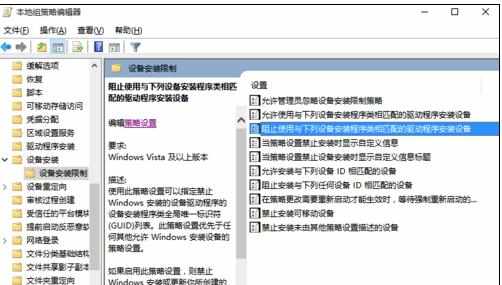
接着在右侧找到“阻止使用与下列设备安装程序类相匹配的驱动程序安装设备”,双击右键“编辑”或者双击,打开设置对话框。
勾选“已启用”后点击“显示”输入设备的类GUID(这里有一点要注意的:不要勾选“也适用于匹配已安装的设备”),如图所示。
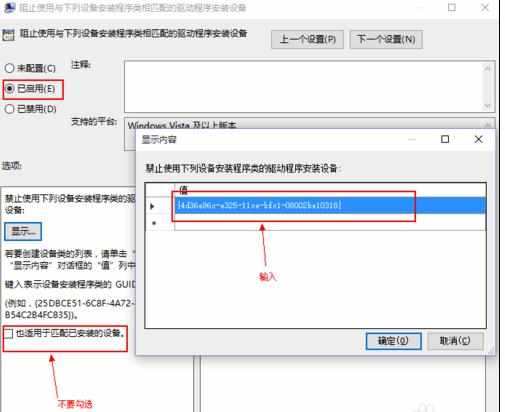
至于这个类GUID要怎么来的?这里接着教你,点击开始菜单,找到“设置”,在“设置”窗体中找到“关于”,点击右侧的“设备管理器”,如图所示。
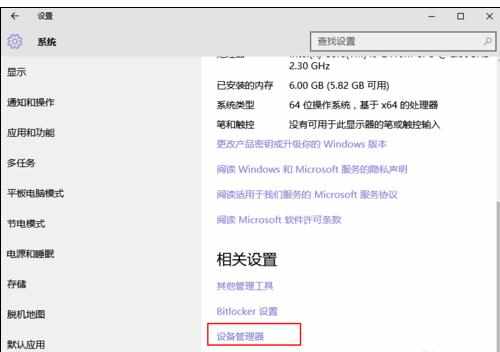
在打开的“设备管理器”中找到你要禁止更新的设备,为了方便测试,我这里以一个我暂时未用到的hdmi音频为例。如图所示。
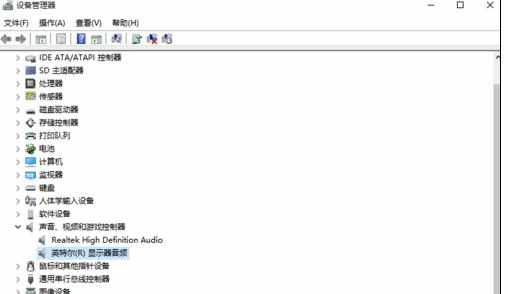
右键打开“属性”对话框。转到详细信息选项卡,即可在“属性:”下拉列表中找到对应的数据。直接在组策略中输入该值即可。如图所示。
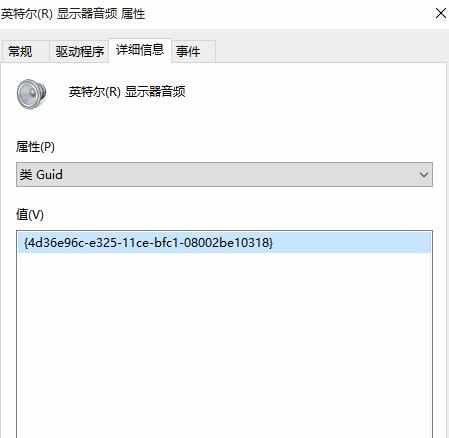
回到原来已经打开的组策略对话框,输入该设备的类GUID值后点击确定即可。现在我们可以测试一下驱动更新,效果如图所示,是不是已经不能再更新了?这样就不用担心新驱动会出现不兼容的情况了。
